Režim údržby (maintenance mode) ve WordPressu
Režim údržby (maintenance mode neboli údržbový mód) vytvoří stránku, která návštěvníky informuje, že webové stránky momentálně nejsou dostupné.
Je dobré jej použít v případě, že:
- na webu teprve pracujete (web je „ve výstavbě“)
- se na něm něco pokazilo a je nutné to opravit
- děláte na webu větší a zdlouhavější změny (např. redesign blogu nebo změna šablony)
V tomto článku si ukážeme, jak režim údržby ve WordPressu zapnout.
Údržbový mód není třeba zapínat, publikujete-li nové příspěvky a stránky, ani při instalaci pluginů nebo aktualizaci WordPress.
Jak režim údržby funguje
Jediné, co režim údržby v podstatě dělá, je to, že celý váš web přesměruje na jednu údržbovou stránku.
Pozor: Režim údržby má vliv na SEO. Všechny vaše stránky jsou nadále zaindexované ve vyhledávačích. Dlouhodobějším přesměrováním na údržbovou stránku (stačí i pár dní) můžete přijít o své vydobyté pozice. Proto si údržbu webu pokud možno dobře naplánujte a snažte se web co nejrychleji napravit.
Konec s nebezpečnou metodou pokus – omyl
Vyvarujte se nejčastějších chyb, které vám rozbíjí WordPress. Zaregistrujte se ZDARMA do Webglobe Academy a staňte experty na tvorbu webu.
SeedProd plugin pro WordPress
Pro režim údržby lze použít celou řadu WordPress pluginů. My použijeme editor stránek SeedProd, ve kterém si pomocí hotových šablon snadno vytvoříte nejen údržbové stránky. V základní verzi je zdarma.
Další skvělý WordPress plugin pro režim údržby je LightStart. Nenabízí tolik možností a šablony, ale údržbovou stránku si vytvoříte přímo v Gutenberg editoru, který znáte.
Jak vytvořit údržbovou stránku v SeedProd
- Nainstalujete si SeedProd. (Nevíte-li, jak se WordPress pluginy instalují, přečtěte si nejprve tento návod.)
- Poté, co SeedProd aktivujete, spustí se vám průvodce nastavením, v němž si vyberete, který typ stránky chcete vytvořit. Ve verzi zdarma máte k dispozici:
- Coming Soon – stránky se připravují
- Maintenance Mode – údržbový mód
- Landing Page – přistávací stránka, kt. nebude součástí vašeho webu a můžete ji použít např. pro cílenou reklamu
- Zadejte svůj e‑mail, vyberte typ stránky a nechcete-li být součástí jejich interní analýzy, zrušte zaškrtnuté políčko na konci stránky.
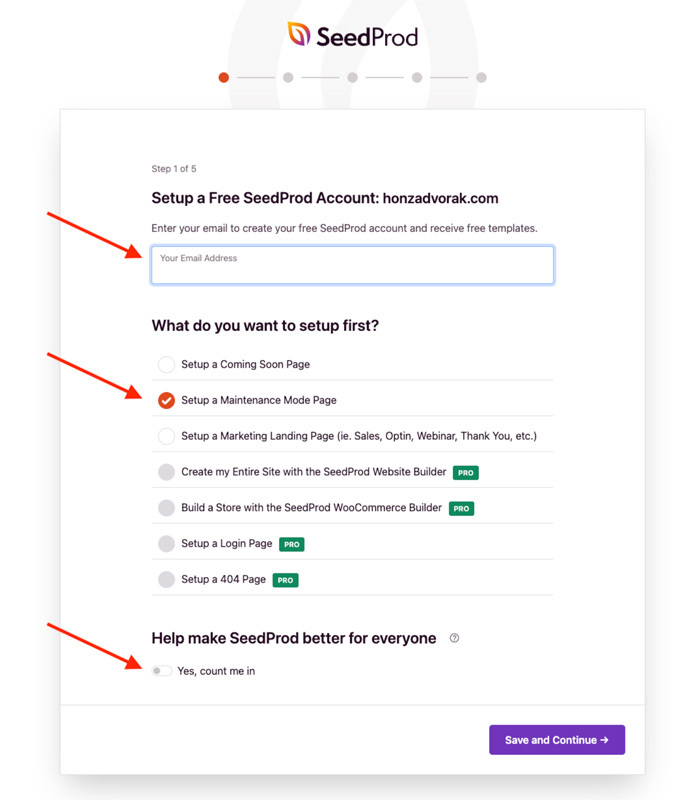
4. My zvolíme režim údržby, ale postup je vždy stejný. Podle zvoleného typu se vám zobrazí dostupné šablony. Vyberte si buď čistý editor (blank page) nebo hotovou stránku. Tlačítko Load More Templates načte další šablony.
5. Chcete-li využívat jen bezplatnou verzi SeedProd bez toho, aby se vám nainstalovaly další doplňkové pluginy, nechte v dalším kroku zaškrtnuté pouze 2. a 3. políčko.
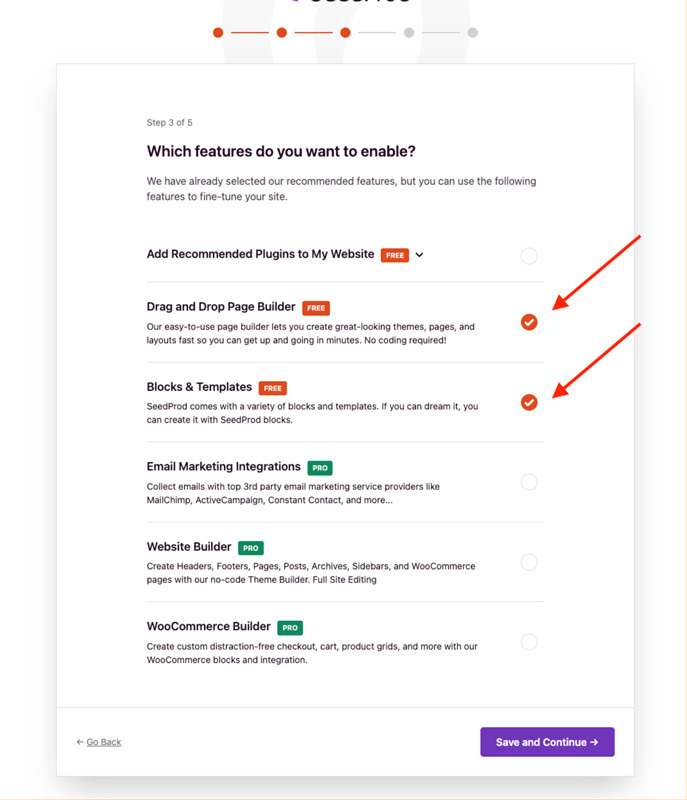
6. Ve 4. a 5. kroku stačí kliknout na fialové tlačítko a máte hotovo.
7. Průvodce vás automaticky přesměruje zpět do vaší WordPress administrace, kde si můžete připravenou šablonu upravit podle svých představ. Klikněte na tlačítko Finish Setup.
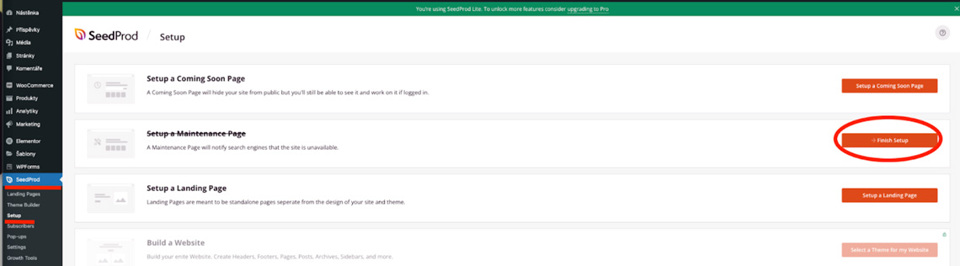
8. SeedProd editor je velice podobný Elementoru. V levém bočním panelu najdete dostupné bloky. Najetím kurzoru na blok se vám zobrazí nabídka úprav.
9. Chcete-li přepsat text v bloku, klikněte na blok dvakrát za sebou, nebo z nabídky nad blokem vyberte ikonu ozubeného kola a otevře se vám klasický textový editor. Zde také můžete měnit velikost textu, zarovnání ad.
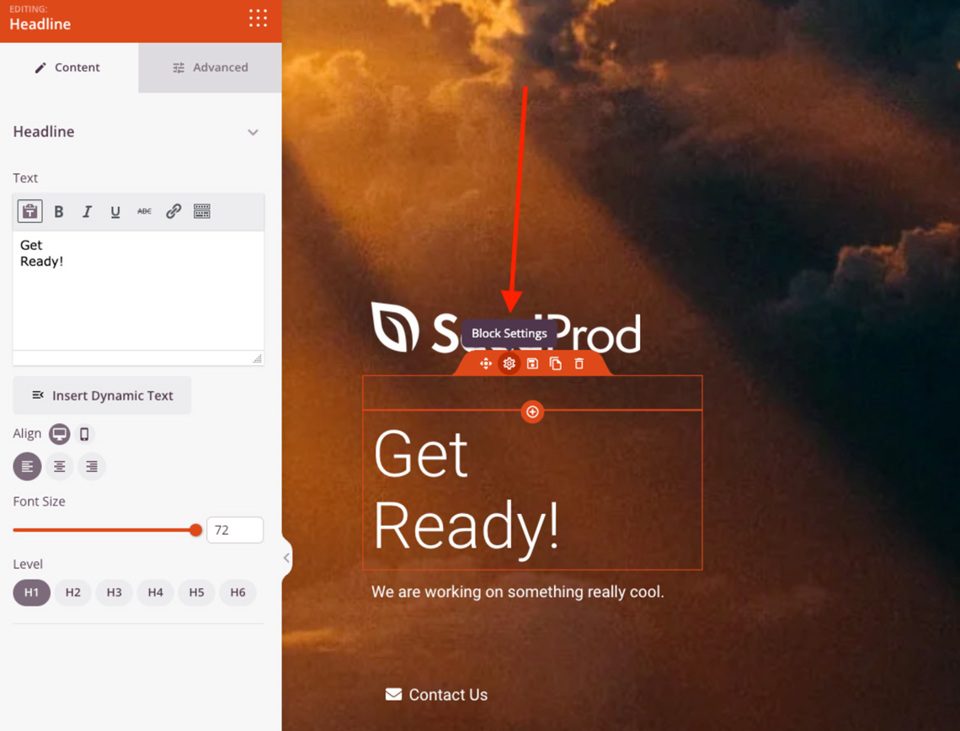
10. Pod záložkou Advanced (pokročilé) najdete další možnosti nastavení textu (typ fontu, velikost mezer, stín, možnost skrytí na mobilu apod.).
11. Chcete-li se podívat, jak stránka vypadá v prohlížeči, klikněte na tlačítko Preview vpravo nahoře.
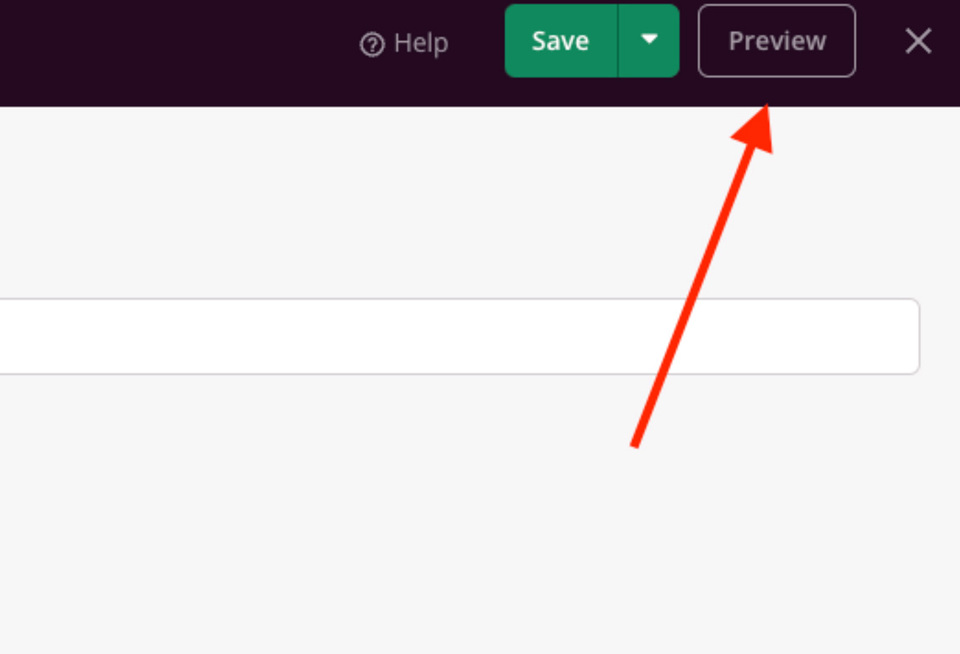
12. Pro zveřejnění údržbové stránky klikněte na Page Settings (nastavení stránky). Vyberte název stránky (Page Title), který se bude návštěvníkům zobrazovat v záložce prohlížeče a přepněte Page Status z Draft na Publish.
Chcete-li sledovat analýzy návštěvnosti, vložte v záložce Scripts do hlavičky a body stránky trackovací kódy pro svůj Google Tag Manager. Pro na Google Analytics má SeedProd připravené jednoduché 1-click napojení, které najdete v horní liště pod záložkou Connect.
- Klikněte na zelené tlačítko Save (uložit). Editor zavřete pomocí křížku vpravo nahoře. SeedProd se vás zeptá, zda chcete stránku aktivovat. Pokud to neuděláte rovnou, můžete ji kdykoliv zapnout ve WordPress administraci.
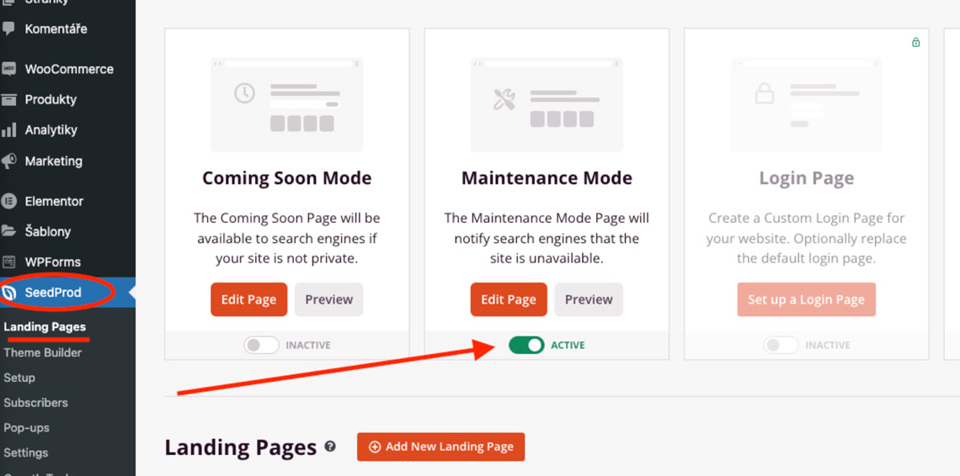
2. Po aktivaci režimu údržby uvidíte ve WordPress administraci vpravo nahoře oranžové upozornění Maintenance Mode Active.
3. Aktivní režim údržby si můžete ověřit pouze jako nepřihlášený uživatel. Otevřete si proto svůj web v anonymním okně prohlížeče.
4. Jakmile práce na webu dokončíte, nezapomeňte údržbový režim deaktivovat.
Co by na údržbové stránce nemělo chybět?
- jednoduché sdělení: Stránky jsou ve výstavbě apod.
- odkaz na sociální sítě, abyste s návštěvníky neztratili kontakt
- kontaktní formulář na přihlášení do newsletteru, abyste zájemcům dali vědět, až bude web on-line